Настройка распознавания речи в Windows 10
Одним из инструментов Windows 10, которому уделяется мало внимания, является распознавание речи.
Его можно использовать для простого выполнения действий в Windows, запуска программ или выполнения различных системных команд. 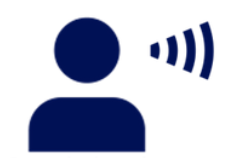
Также интересна функция простого диктовки текста в подходящих программах, таких как Word или Wordpad, и наблюдение за тем, как Word преобразует произнесенное слово в текст.
Например, текст можно продиктовать для заполнения онлайн-формы. Или вы можете надиктовать текст в текстовом редакторе, таком как WordPad, чтобы написать письмо.
Распознавание речи доступно только для следующих языков: Английский (США, Великобритания, Канада, Индия и Австралия), французский, немецкий, японский, китайский (упрощенный и традиционный китайский) и испанский.
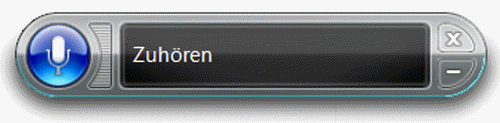
Настройка собственного распознавания речи Windows
Вызовите распознавание речи с помощью
Start >> Все программы >> аксессуары >> Легкость использования >> Распознавание речи Windows
Это быстрее, если открыть меню "Пуск" и "распознавание речиВведите ".
Уже после того, как в выделении появится первая буква "Распознавание речи Windows" на. Щелкните и, если это еще не было настроено, запускается мастер. Это дает подсказки, что мы можем сделать с голосовым управлением.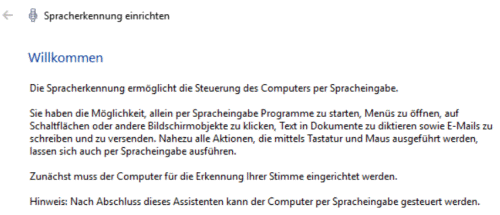
Следующим шагом будет настройка микрофона. Возможны следующие варианты:Микрофон для наушников»,«настольный микрофон"А"другое».
В случае с ноутбуком, в котором обычно есть камера и встроенный микрофон, достаточно разнообразного выбора.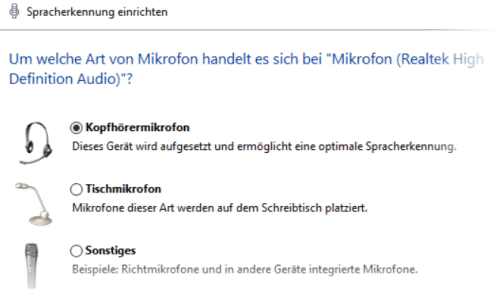
На следующем этапе рекомендуется не дышать прямо в микрофон, быть достаточно близко к нему и убедиться, что отключение звука не активировано.
Затем для проверки работоспособности необходимо прочитать короткий текст. На этом настройка микрофона завершена.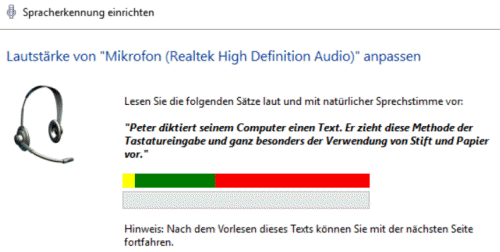
На следующем этапе помощник предлагает повысить точность распознавания произнесенных слов, разрешив доступ к документам, электронной почте и поисковому индексу.
Это сделано для улучшения понимания речевого ввода. Каждый должен решить, разрешать это или нет. У варианта всегда мягкое послевкусие.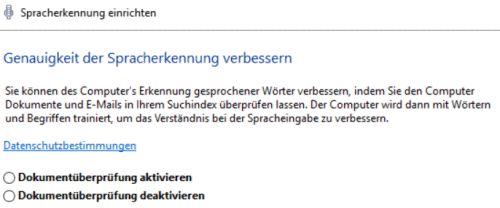
Тогда Режим активации определяется.
Здесь вы можете выбрать между ручным запуском голосового управления или активацией голосом.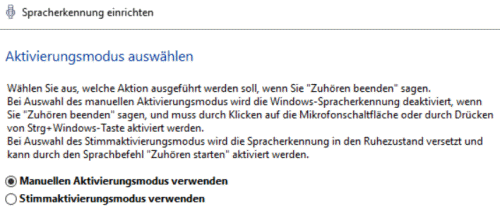
Голосовое управление само по себе может обрабатывать множество системных команд. Поскольку поначалу это вряд ли кто-то может вспомнить, здесь предлагается возможность так называемого "Справочная карта » печать.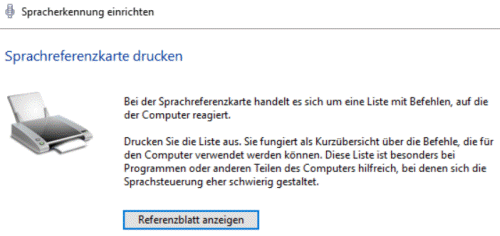
По окончании рекомендуется начать обучение. Что также настоятельно рекомендуется.
У языка так много граней, что ни одна языковая программа не даст ощутимых результатов без тренировки собственного голоса. В моем случае неподготовленность была просто чепухой. Благодаря тренировке, которая длится всего несколько минут, результат оказался на удивление хорошим, и программа продолжает учиться. Когда первые препятствия преодолены, работать с ним действительно интересно. Штраф за встроенный в систему бесплатный инструмент.
Все варианты также можно будет найти позже в
Панель управления> Простота использования> Распознавание речи
вызовите его снова или щелкните правой кнопкой мыши на самом голосовом управлении.
(Тк)
| прозрачность: | Эта статья может содержать партнерские ссылки. Они ведут непосредственно к провайдеру. Если через него совершается покупка, мы получаем комиссию. Никаких дополнительных затрат для вас не потребуется! Эти ссылки помогают нам рефинансировать работу win-tipps-tweaks.de. |
Этот совет взят с сайта www.win-tipps-tweaks.de.
© Авторские права Майкл Хилле
предупреждение:
Неправильное использование редактора реестра или его подсказок может вызвать серьезные системные проблемы, которые могут потребовать переустановки операционной системы. Вы вносите изменения в файлы реестра и пользуетесь советами на свой страх и риск.


